SkyCiv Foundation предоставляет удобный интерфейс в сочетании с мощным дизайном для легкого моделирования изолированных фундаментов.. В недавно вышедшей версии 3.1, Пользовательский интерфейс «Изолированного фонда» разделен на 2 контейнеры, левый, содержащий 4 вкладки, которые включают в себя подробности, Фонды, Вход и Полученные результаты, и право, содержащее 3D визуализатор.
я. подробности
После того, как пользователь выбрал дизайн-код, пользователь может обновить детали проекта на “подробности” вкладка, как показано ниже. Единицы измерения будут установлены автоматически в зависимости от выбранного проектного кода..
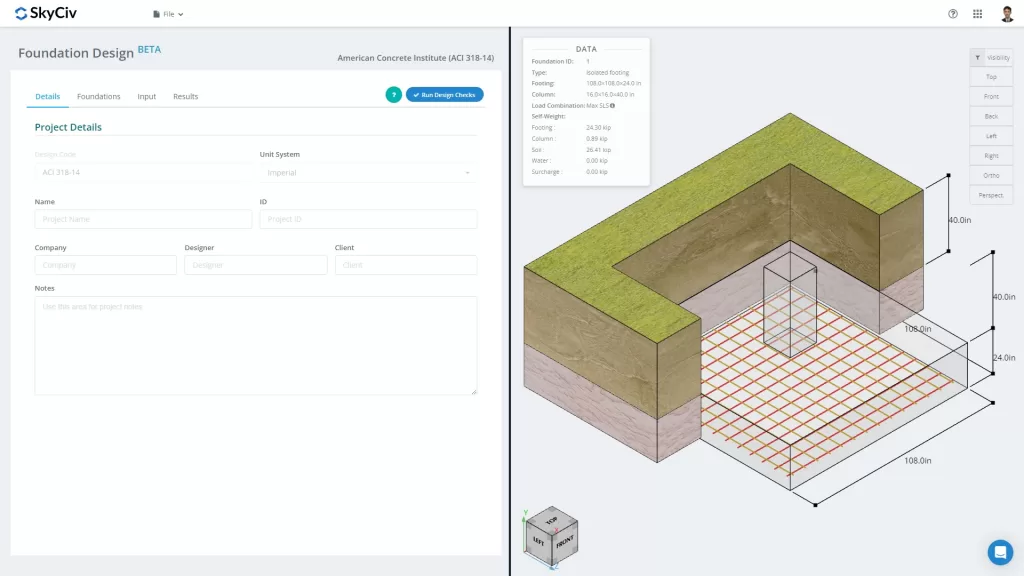
фигура 1. Вкладка «Сведения о проекте»
Пользователь может заполнить информацию для деталей проекта, Такие как
- Следуйте за нами на YouTube После того, как вы выбрали ASD или LRFD, вам будет представлена вкладка Подробности , как показано на рисунке ниже.
- Следуйте за нами на YouTube После того, как вы выбрали ASD или LRFD, вам будет представлена вкладка Подробности , как показано на рисунке ниже.
- Следуйте за нами на YouTube После того, как вы выбрали ASD или LRFD, вам будет представлена вкладка Подробности , как показано на рисунке ниже.
- Следуйте за нами на YouTube После того, как вы выбрали ASD или LRFD, вам будет представлена вкладка Подробности , как показано на рисунке ниже.
- Следуйте за нами на YouTube После того, как вы выбрали ASD или LRFD, вам будет представлена вкладка Подробности , как показано на рисунке ниже.
- Примечания к проекту (открытые заметки)
Вся информация будет вставлена в созданный отчет о проектировании..
II. Фонды
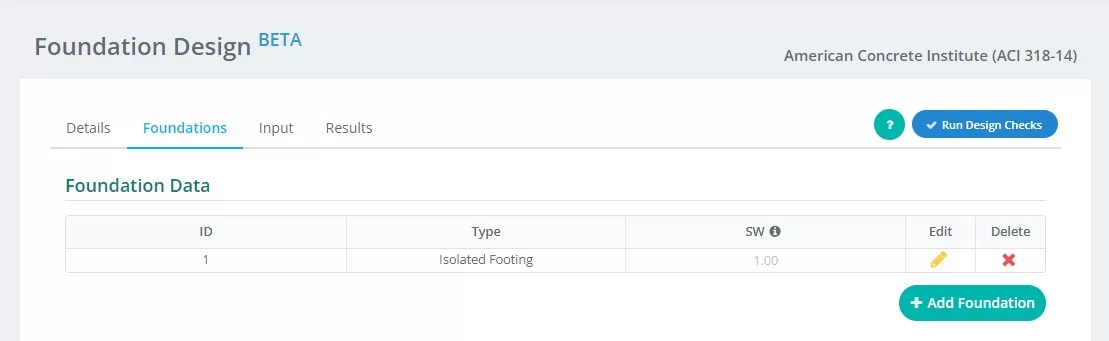
фигура 2. Сведения о вкладке «Фундамент»
Резюме входных данных по “Фонд” вкладка:
- Идентификатор фонда – присвоение числового идентификатора каждому основанию.
- Тип – вы должны быть готовы к гораздо более крупным и сложным проектам “Изолированный фонд” из выпадающего меню.
- ЮЗ – коэффициент собственного веса
- редактировать – щелкните здесь, чтобы начать ввод данных и отредактировать свой фонд
- Удалить – удалить фундамент
III. Вход
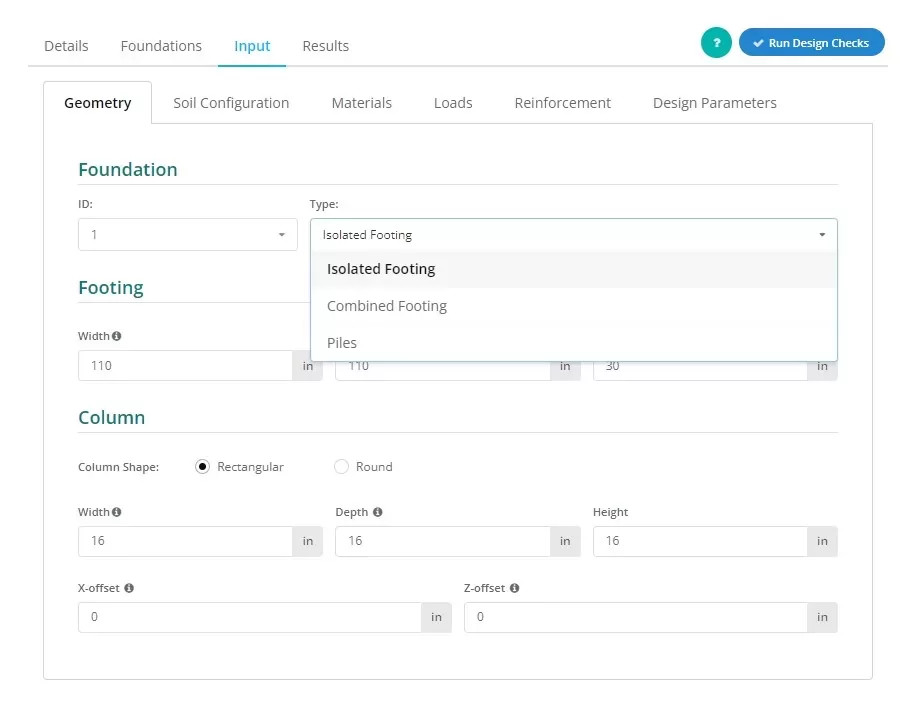
фигура 3. Выбор Изолированная опора в выпадающем меню.
Пользователи могут установить тип фундамента, как показано на рисунке. 3, вы должны быть готовы к гораздо более крупным и сложным проектам “Изолированная опора” поднять этот взгляд.
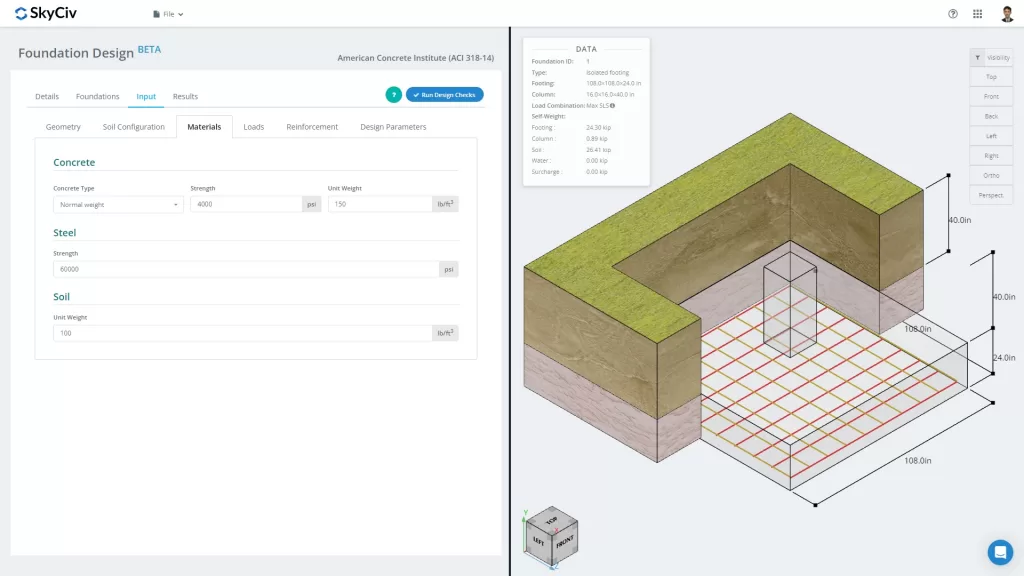
фигура 4. Вкладка «Фундамент»
В “Вход” Вкладка разделяет категории ввода, включая геометрию., Конфигурация почвы, материалы, Нагрузки, Армирование и Разное. Эти входные данные автоматически обновят 3D-графику на правой вкладке экрана.. Правильный контейнер будет обсуждаться в последней части этой документации..
Давайте рассмотрим различные категории ввода более подробно.:
Геометрия
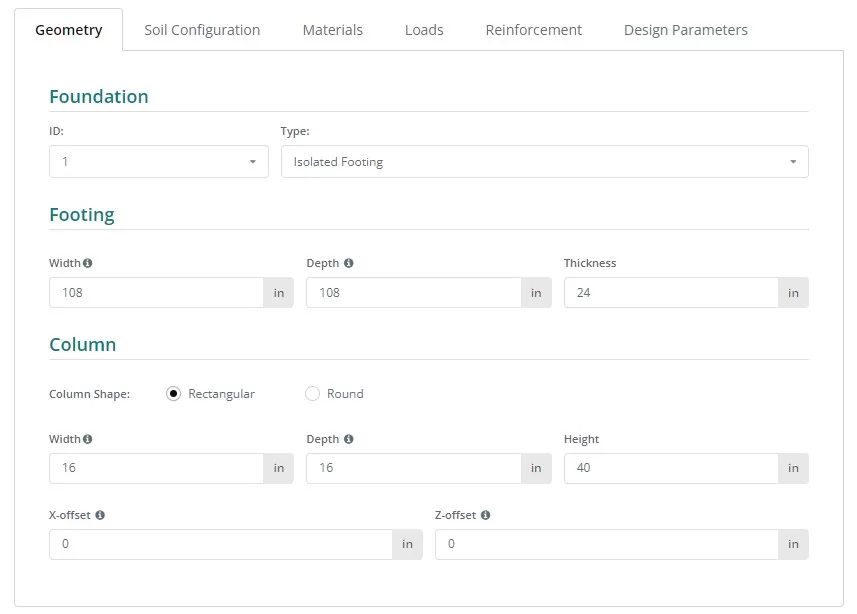
фигура 5. Геометрия на левой вкладке.
См. рисунки 6 и 7 по номенклатуре фундамента и размерам колонн:
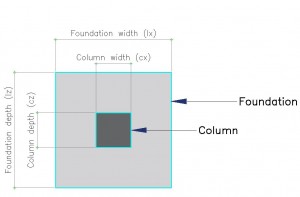
фигура 6. Фундамент с обозначением
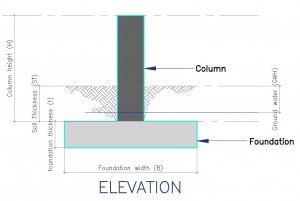
фигура 7. Фасадный вид фундамента
Конфигурация почвы
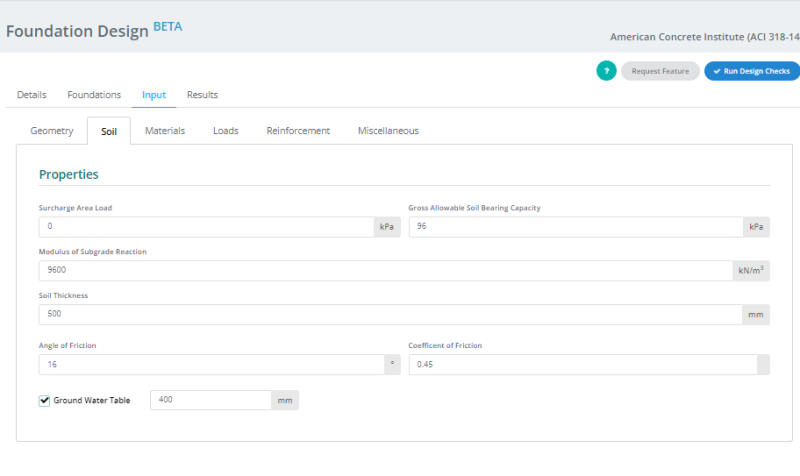
фигура 8. Конфигурация почвы на левой вкладке.
Заметка:
- Значения почвы обычно можно найти в геотехническом отчете..
- Отметьте “Уровень грунтовых вод” поле для определения высоты грунтовых вод.
- Значение модуля реакции земляного полотна автоматически обновляется, когда значение «Общая допустимая несущая способность грунта»” изменен. тем не мение, пользователи все равно могут перезаписать это значение.
материалы
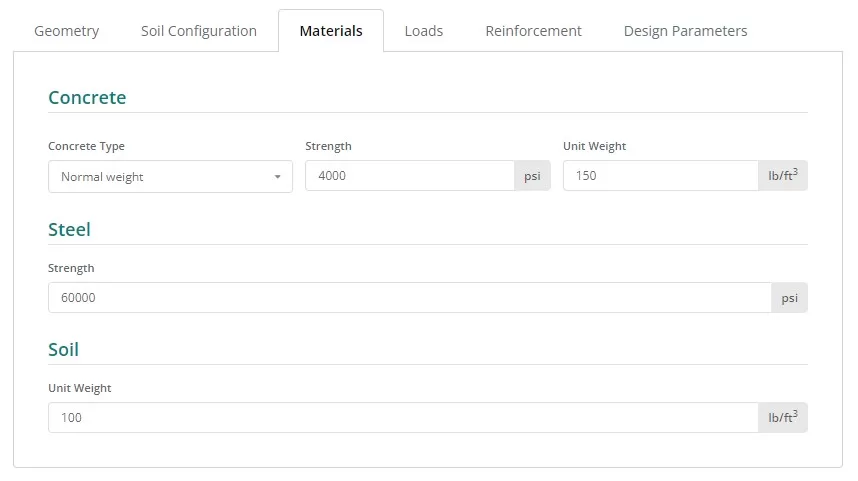
фигура 9. материалы кнопка на левой вкладке.
Нагрузки

фигура 10. Нагрузки кнопка на левой вкладке.
расстояние от центра колонны
типично, изолированный фундамент включает только нижнее усиление, хотя доступ к опции верхнего подкрепления можно получить, нажав соответствующую кнопку. Обновить подкрепления легко, выберите размер полосы в раскрывающемся списке и введите необходимый интервал.
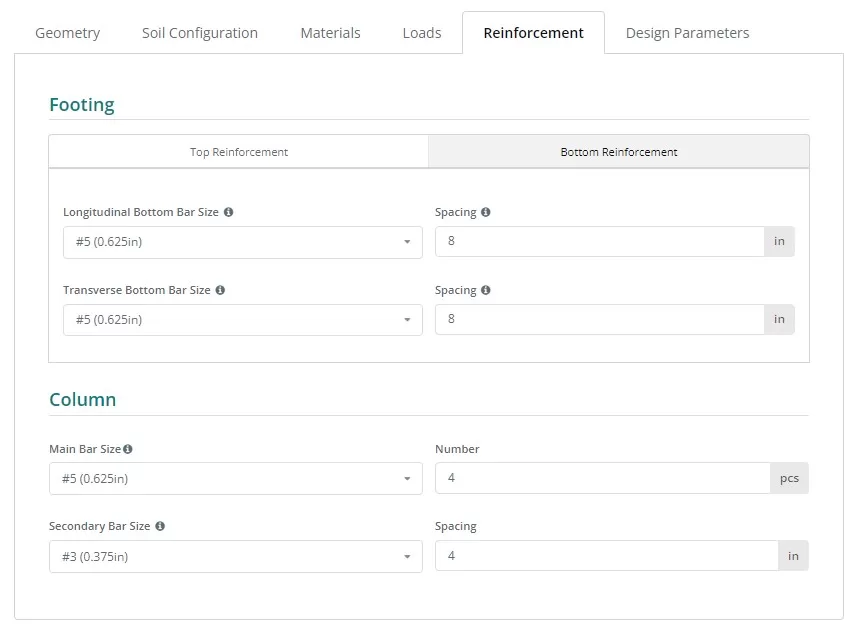
фигура 11. расстояние от центра колонны кнопка на левой вкладке.
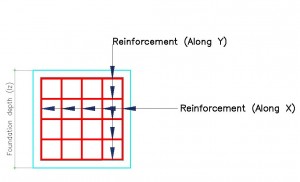
фигура 12. Детали армирования.
Справочник по кодам арматуры:
- ASTM615 – Американское общество испытаний и материалов 615 : Стандартные технические условия на деформированные и гладкие стержни из углеродистой стали для армирования бетона
- N – Австралийская арматура класса N
- ПНС49 – Национальный стандарт Филиппин 49 : Стальные стержни для армирования бетона – Спецификация.
- Е2 – Еврокод Арматура P
Разное
Эта вкладка содержит другие входные данные, необходимые для выбранного проектного кода.. Он также содержит некоторые входные данные для управления размером сетки конечно-элементной модели и коэффициентом продавливания кромки для проверки продавливания..
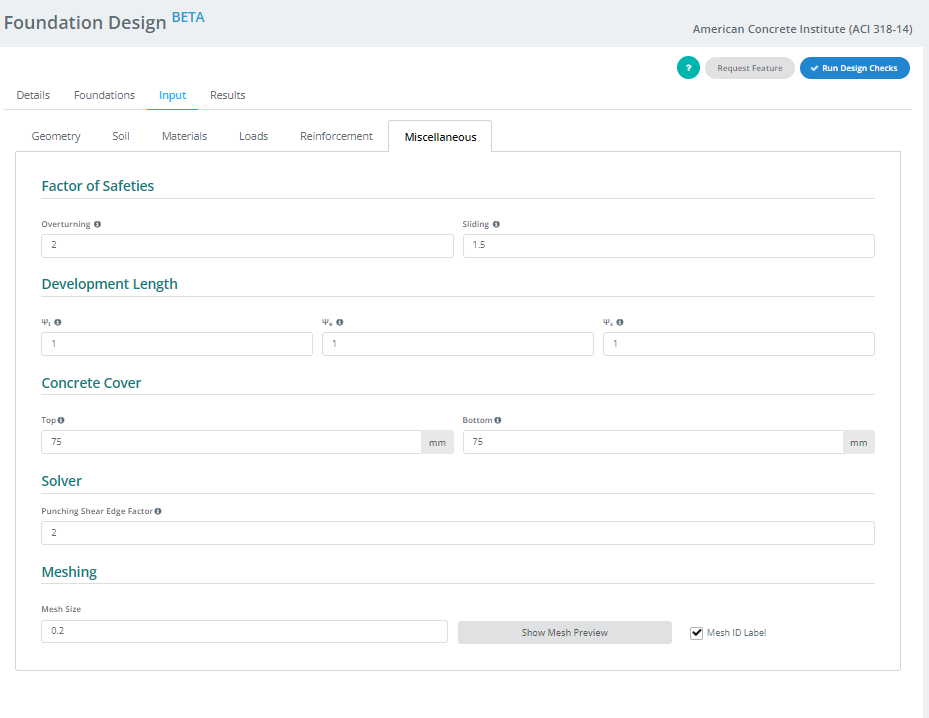
фигура 13. Разное кнопка на левой вкладке.
IV. Полученные результаты
После нажатия кнопки «Выполнить проверку проекта» в вашем проекте появится таблица результатов.. Каждый столбец, кроме двух последних, представляет собой проверку проекта, выполненную модулем Foundation. Значения представляют собой коэффициенты полезности.; что-либо равное или меньшее 1.0 ПРОПУСК, и что-нибудь сверх 1.0 НЕУДАЧА. Последние два столбца содержат статус с цветовой кодировкой и возможность доступа или загрузки отчета в форматах HTML или PDF..
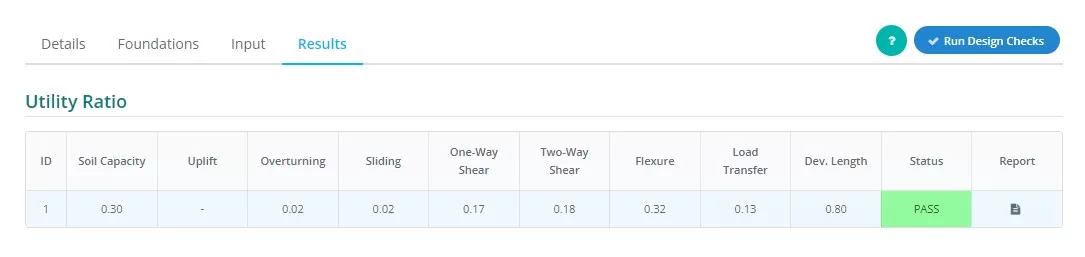
фигура 14. Полученные результаты Вывод на левой вкладке.
Сводка представлений столбцов:
- Давление почвы
Отношение давления на грунт от опытных нагрузок к допустимому давлению на грунт. - Ниже приведены различные способы определения коэффициентов давления грунта для расчета удельного сопротивления трения свай в песке.
Определяет, существует ли подъем при загрузке. - опрокидывание
Отношение испытываемого опрокидывающего момента к допустимому опрокидывающему моменту. - Раздвижные
Отношение действующей силы скольжения к сопротивлению скольжению. - Односторонний сдвиг
Отношение потребности в одностороннем сдвиге к мощности. - Двусторонний сдвиг
Отношение спроса на ДВУСТОРОННИЙ сдвиг к мощности. - прогиб
Отношение гибкости к гибкости. - Передача нагрузки
Соотношение номинальной и фактической прочности подшипника. - Длина разработки
Отношение номинальной длины разработки к фактической. - Положение дел
Указывает на то, что конструкция фундамента ПРОХОДЯТ или НЕУДАЧА - отчет
Нажмите, чтобы увидеть подробный расчет конструкции фундамента.
V. Рендерер
наконец, в правой части экрана расположен модуль 3D-рендеринга, помогающий пользователям визуализировать вводимые данные.. В левом верхнем углу находятся сводные данные модели, содержащие основную информацию о фундаменте., а в противоположном углу настройки видимости. Пользователи могут выбирать объекты, которые они хотят показать или скрыть, и выбирать ориентацию графики, которую они хотят видеть..
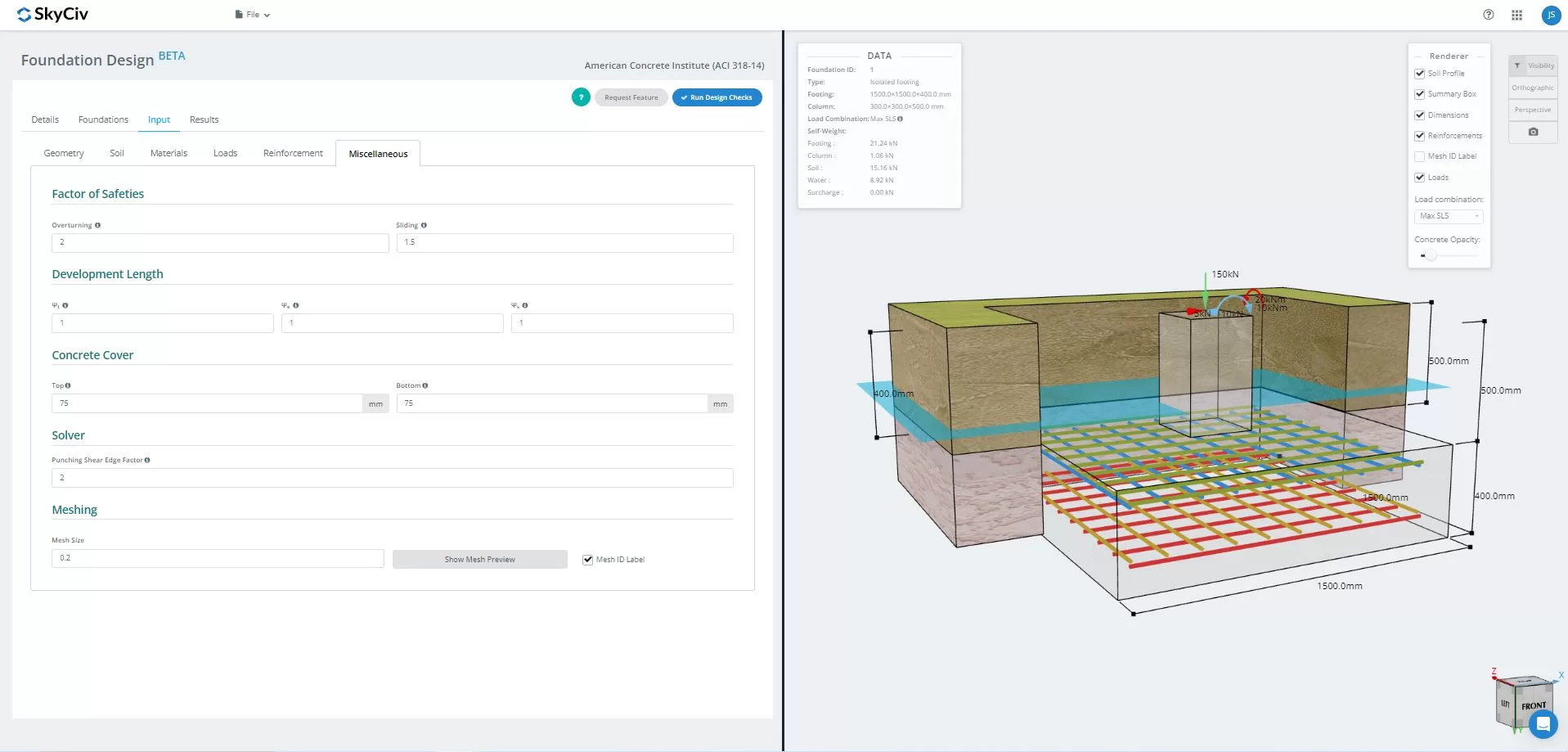
Рисунок 15.3D Графическое представление модели
После решения, пользователи могут просматривать результаты ВЭД по давлению грунта, и анализ древесины в 3D. Результаты можно переключать между всеми комбинациями нагрузок., включая конверты. Скриншот текущего вида также можно скачать..
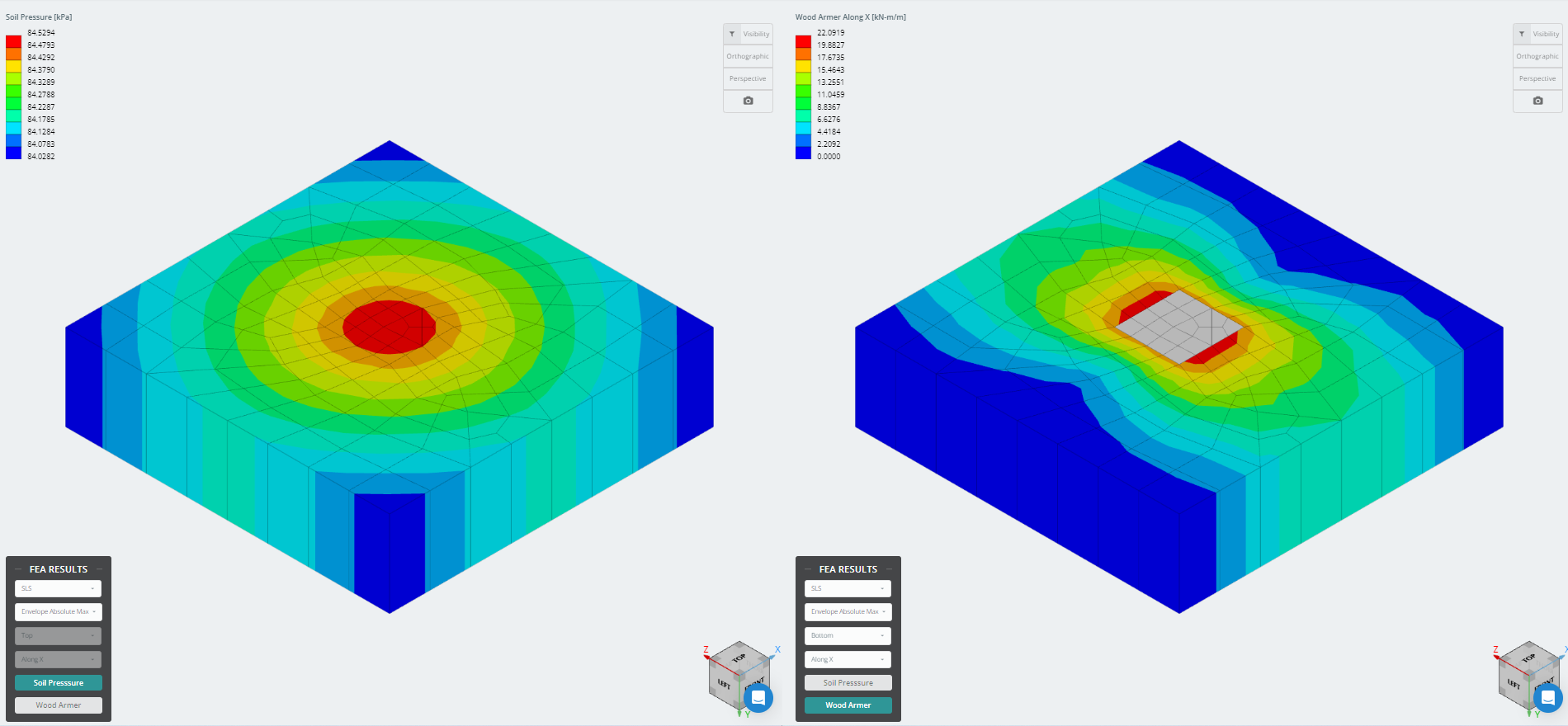
фигура 16. Результаты анализа методом конечных элементов
Хотите попробовать программное обеспечение SkyCiv Foundation Design? Наш инструмент позволяет пользователям выполнять расчеты проектирования фундамента без загрузки и установки.!
Справка:
- Требования Строительных норм для конструкционного бетона (Аси 318-14) Комментарий к требованиям Строительных норм для конструкционного бетона (ACI 318R-14). Американский институт бетона, 2014.
- Тейлор, Андрей, и другие. Справочник по проектированию железобетона: спутник ACI-318-14. Американский институт бетона, 2015.


